Twitter menampilkan tweet kita berdasarkan waktu pembuatan tweet. Seluruh tweet yang kamu tulis akan tampil di profil dengan posisi terbaru terlebih dahulu, kemudian diikuti dengan tweet-tweet yang lebih lama.
Semakin lama sebuah tweet, maka posisinya akan semakin jauh ke bawah dan semakin sulit untuk dibaca oleh orang yang mengunjungi profil kamu.
Ada satu fitur di Twitter yang sangat berguna jika kamu ingin agar salah satu tweet tidak tenggalam dan tetap berada diatas walau pun kamu menulis banyak tweet baru.
Nama fitur tersebut adalah sematkan tweet. Bagaimana cara menggunakannya? Cari tahu selengkapnya dibawah ini.
Kenapa Harus Menyematkan Tweet?
Ketika kamu menulis tweet baru, maka tweet sebelumnya akan semakin tergeser dan lebih susah untuk diakses dan dibaca oleh orang lain.
Jika kamu memiliki tweet penting dan ingin agar banyak orang yang membacanya, maka kamu dapat menyematkan tweet tersebut di profil Twitter.
Dengan menggunakan cara ini, tweet yang dipilih tidak akan “tenggalam” oleh tweet lain sebanyak apa pun kamu menulis tweet baru.
Untuk saat ini, Twitter hanya memperbolehkan kita untuk menyematkan satu tweet saja dalam satu waktu.
Baca juga: Cara Menghapus Akun Twitter
Cara Menyematkan Tweet di Twitter untuk Web
Buka browser, kemudian kunjungi situs twitter.com lalu login menggunakan akun Twitter kamu. Jika sudah, ketuk menu Profil.
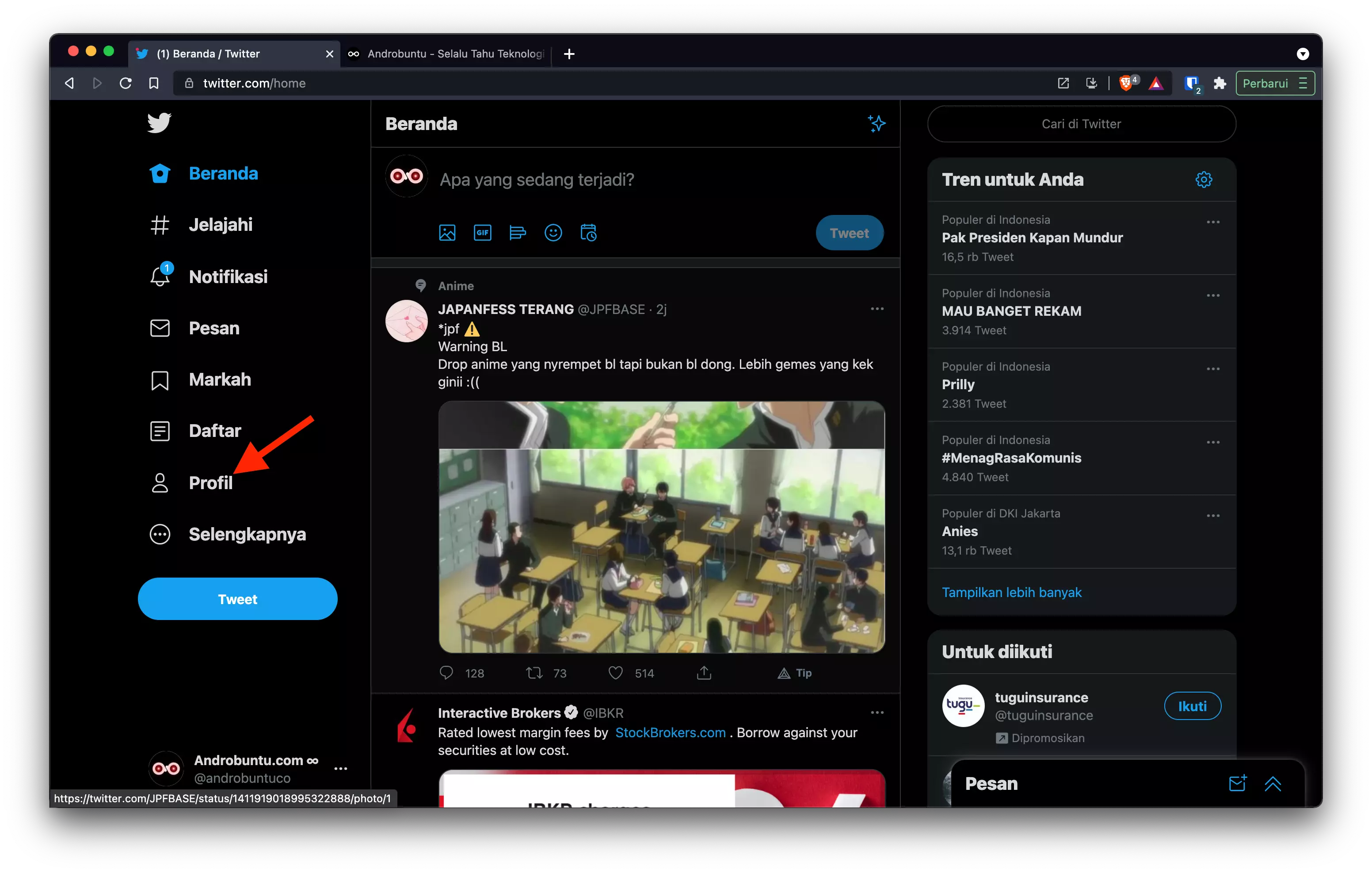
Pilih tweet yang ingin Sobat Androbuntu sematkan di profil. Caranya yaitu dengan mengetuk tombol titik tiga yang terletak di setiap tweet.
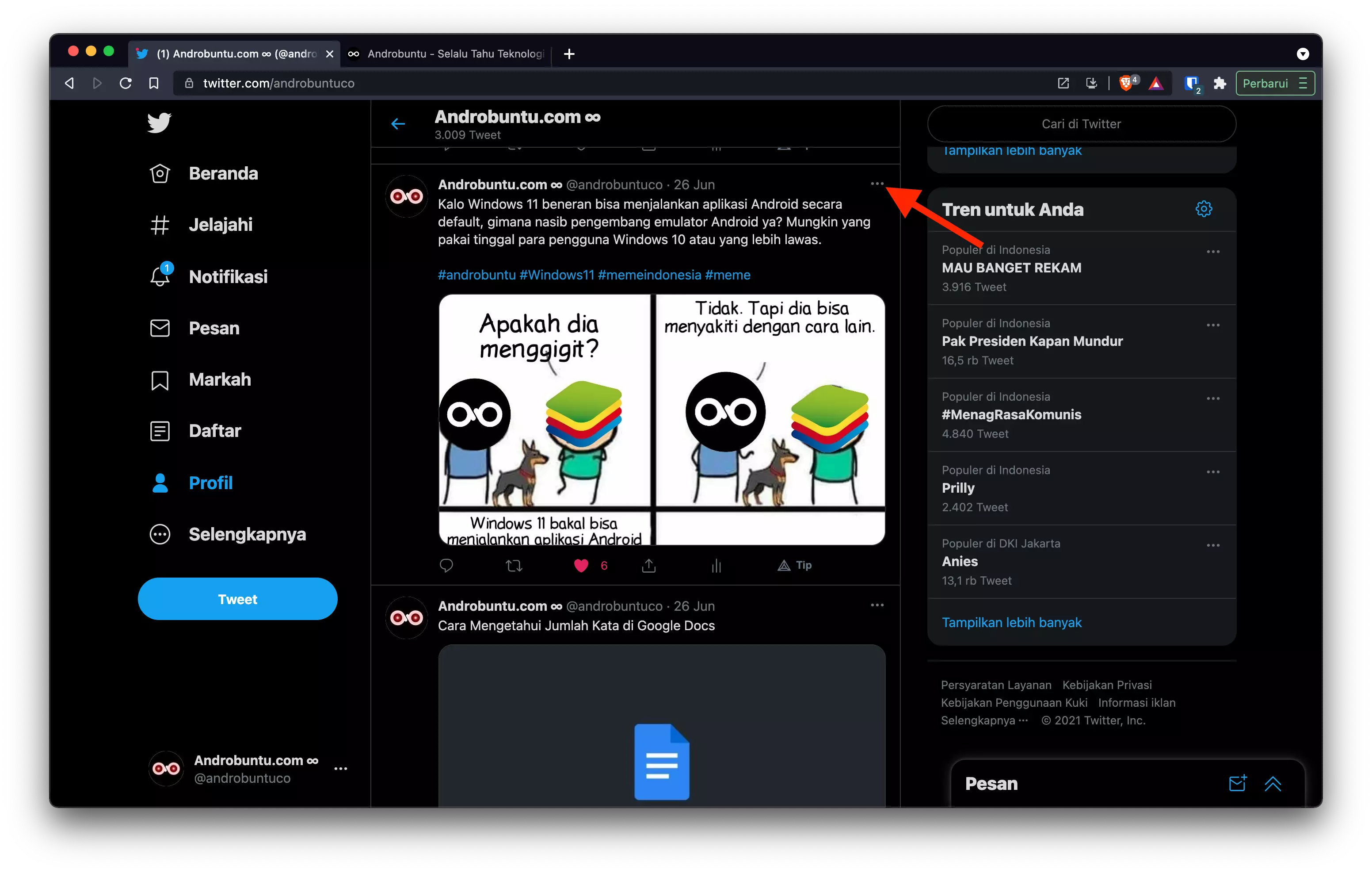
Kemudian akan muncul beberapa pilihan, pilih Sematkan ke profil Anda.
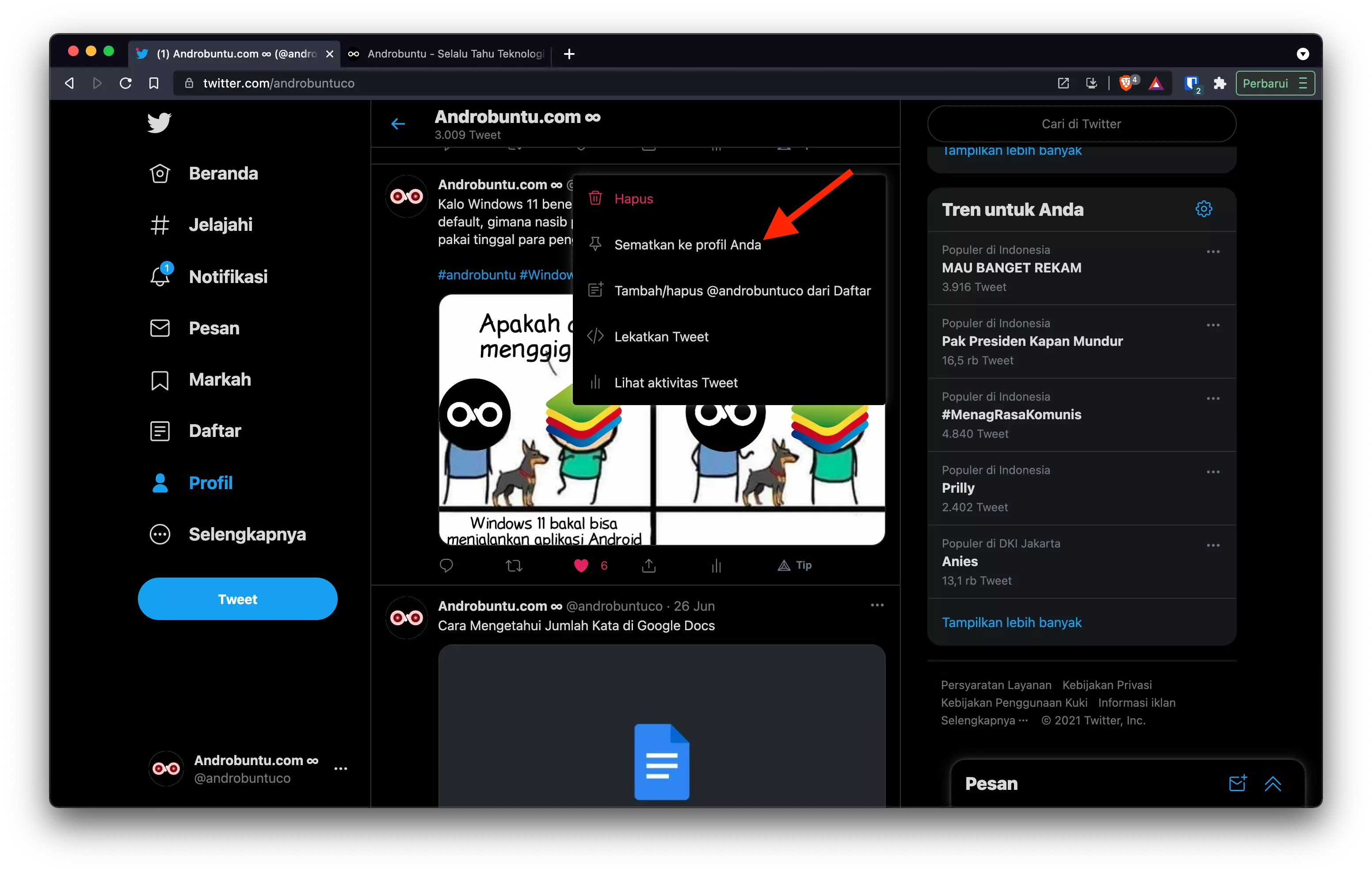
Akan muncul kotak kecil berisi pertanyaan Sematkan Tweet ke profil? Konfirmasi dengan cara mengetuk tombol Sematkan.
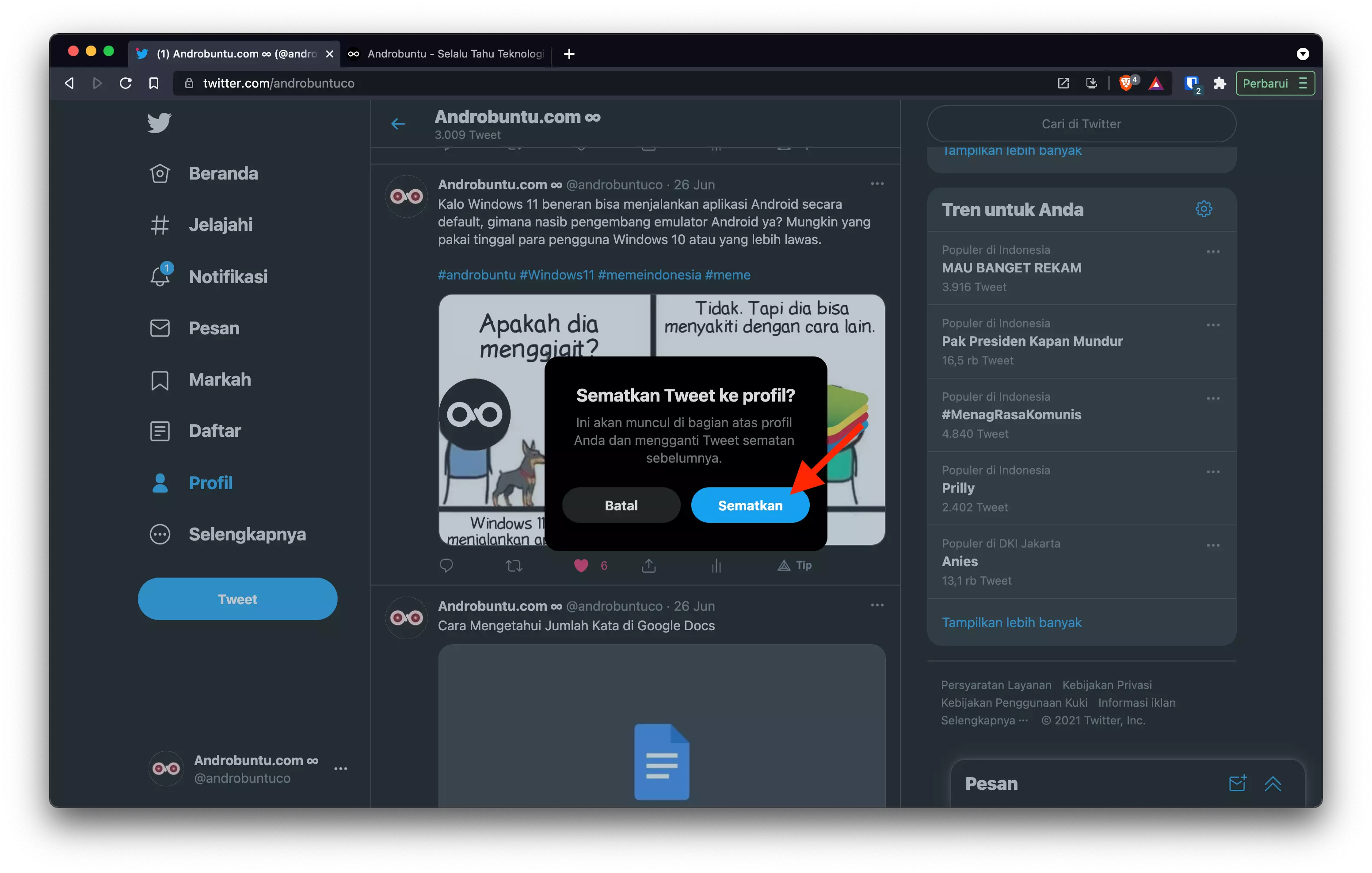
Selesai. Kini tweet tersebut sudah berhasil disematkan dan akan tetap berada di bagian paling atas walau pun kamu membuat tweet-tweet baru.
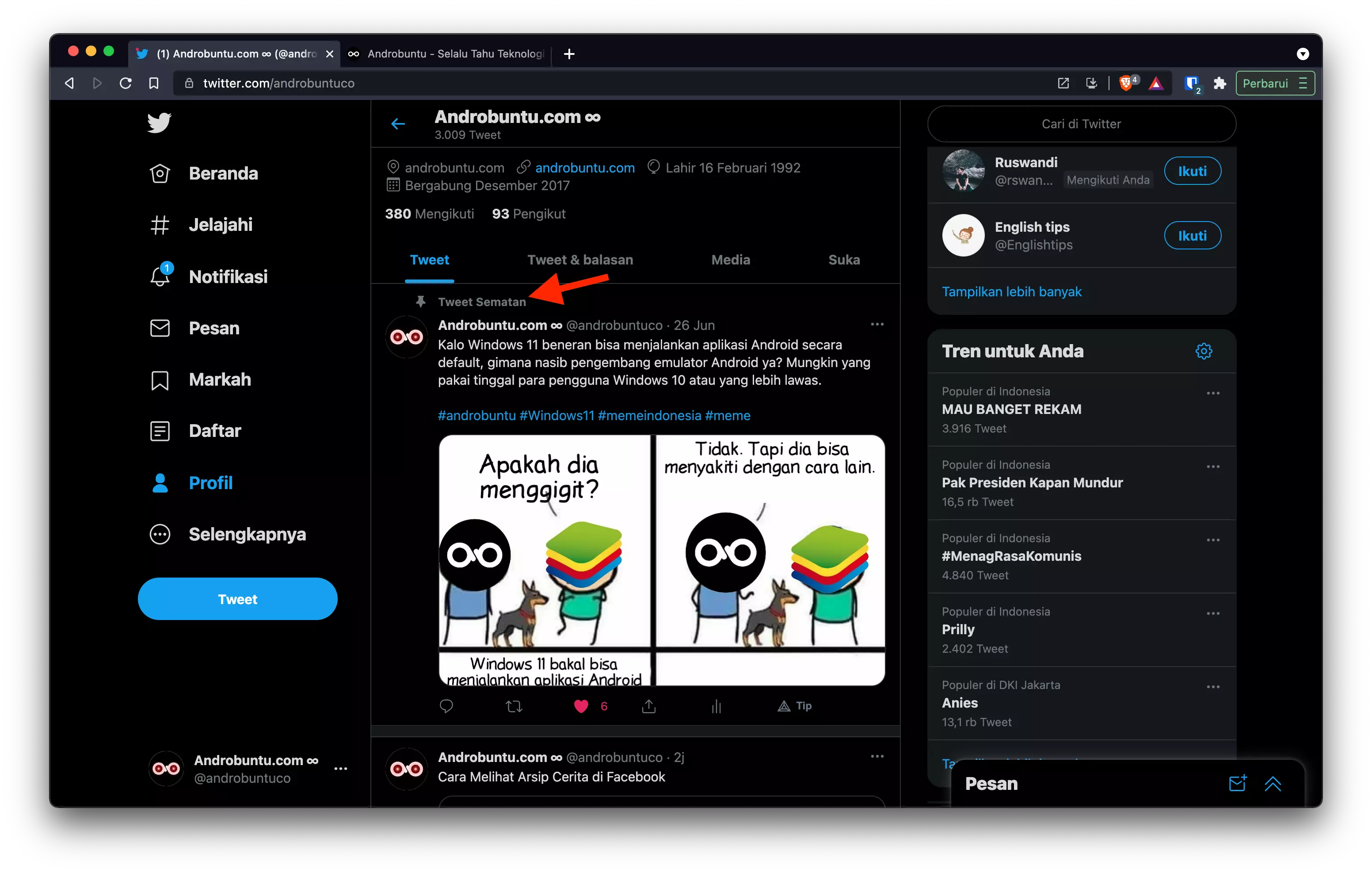
Cara Menyematkan Tweet di Twitter untuk Android dan iPhone
Pastikan kamu sudah mengunduh aplikasi Twitter. Jika sudah, buka aplikasi Twitter.
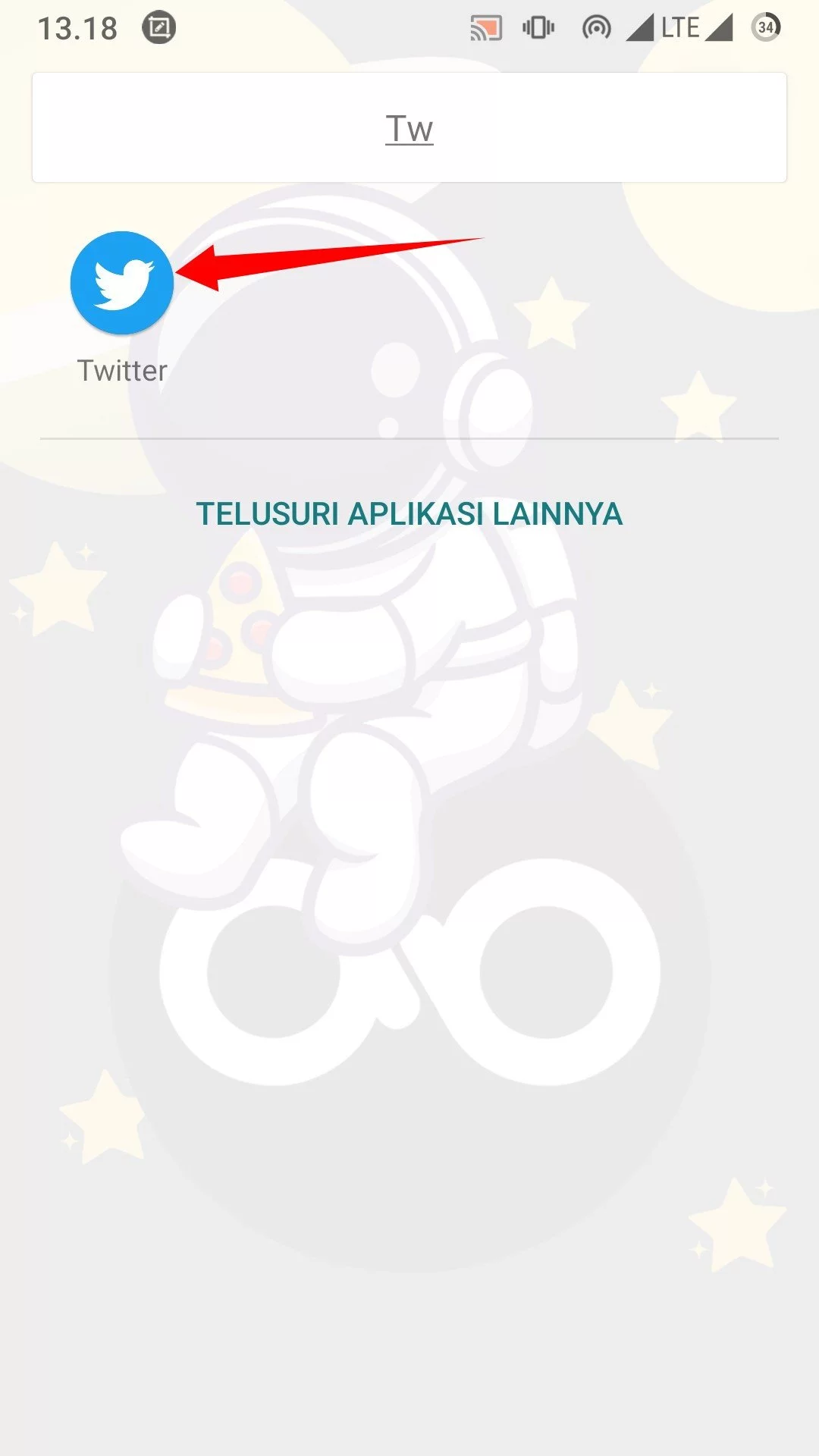
Ketuk tombol burger yang ada di sisi kanan atas layar aplikasi.
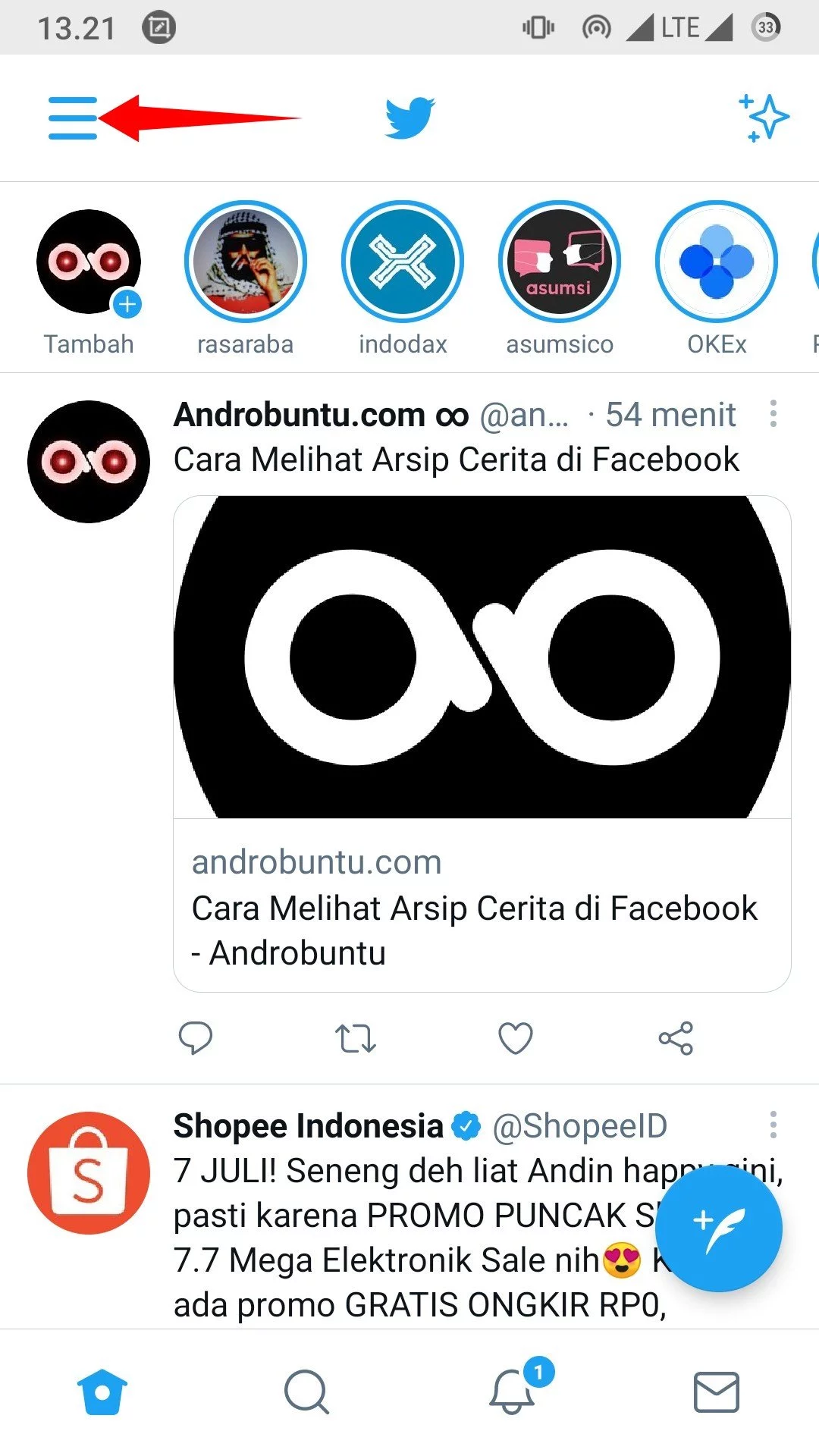
Kemudian ketuk menu Profil.
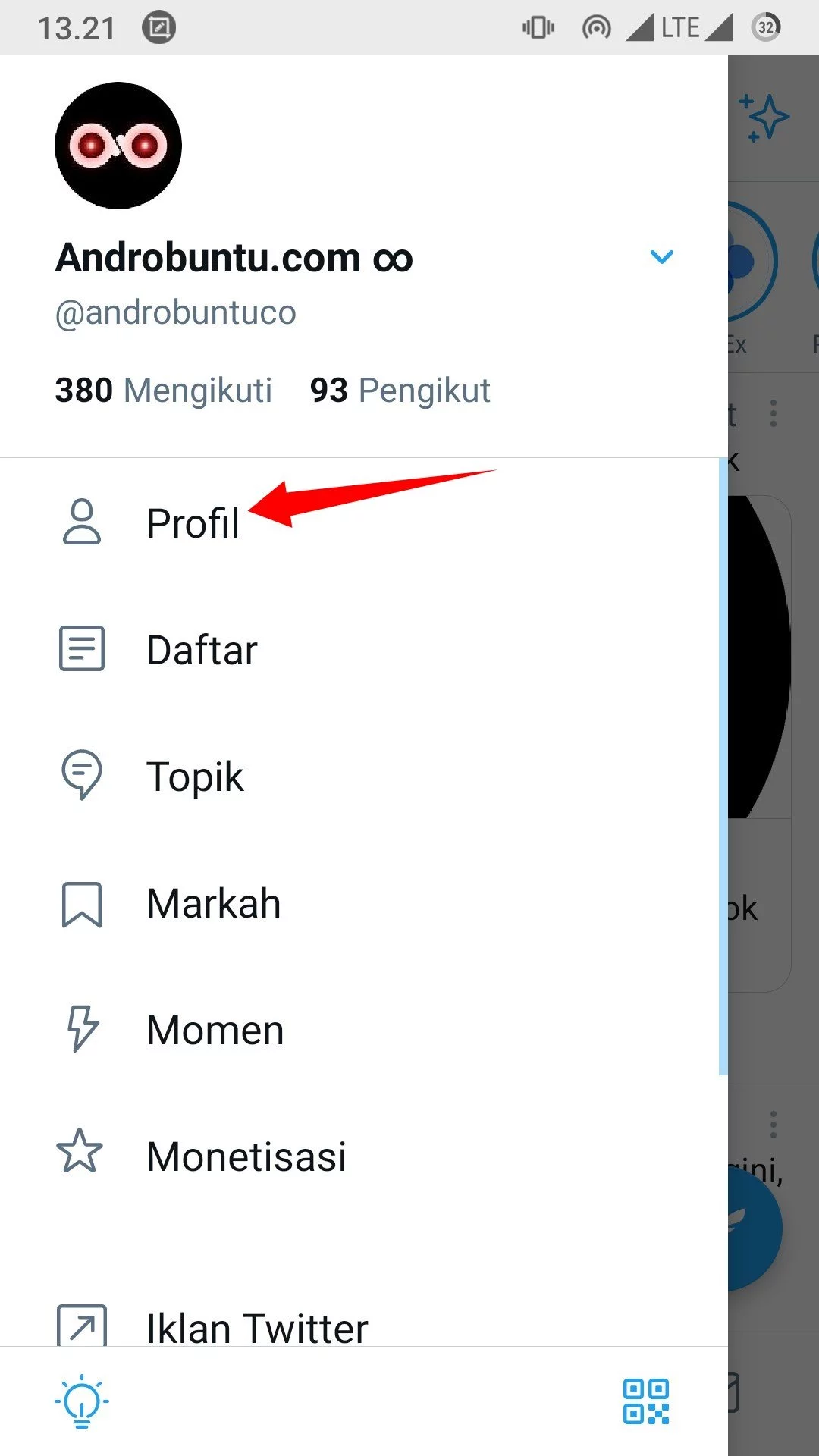
Sobat Androbuntu akan dibawa ke profil Twitter. Pilih salah satu tweet yang ingin disematkan. Disamping tweet tersebut kamu akan melihat tombol titik tiga. Ketuk tombol tersebut untuk menampilkan pilihan.
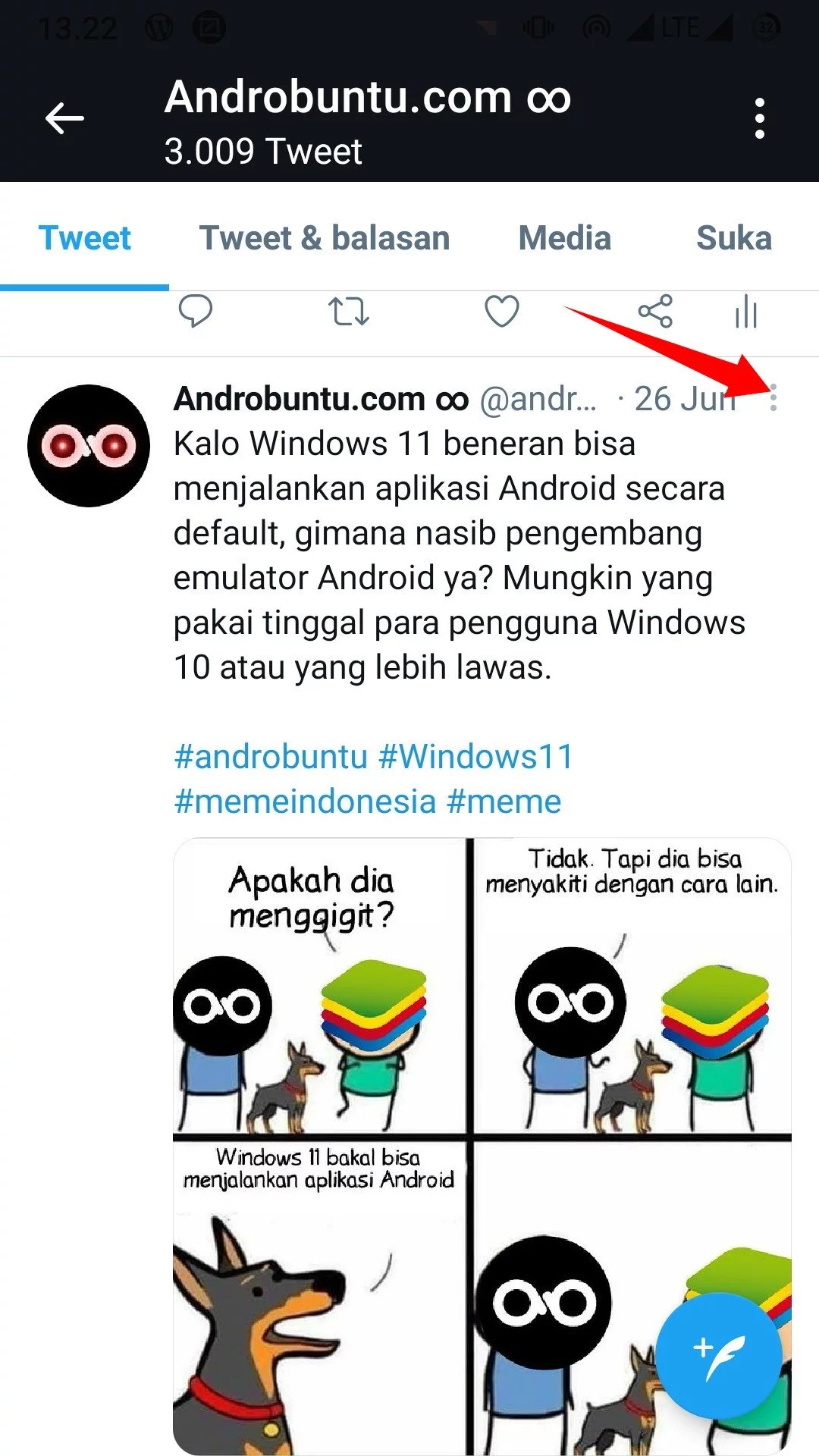
Akan muncul dua pilihan, yaitu Sematkan ke profil dan Hapus Tweet. Pilih yang pertama, yaitu Sematkan ke profil.
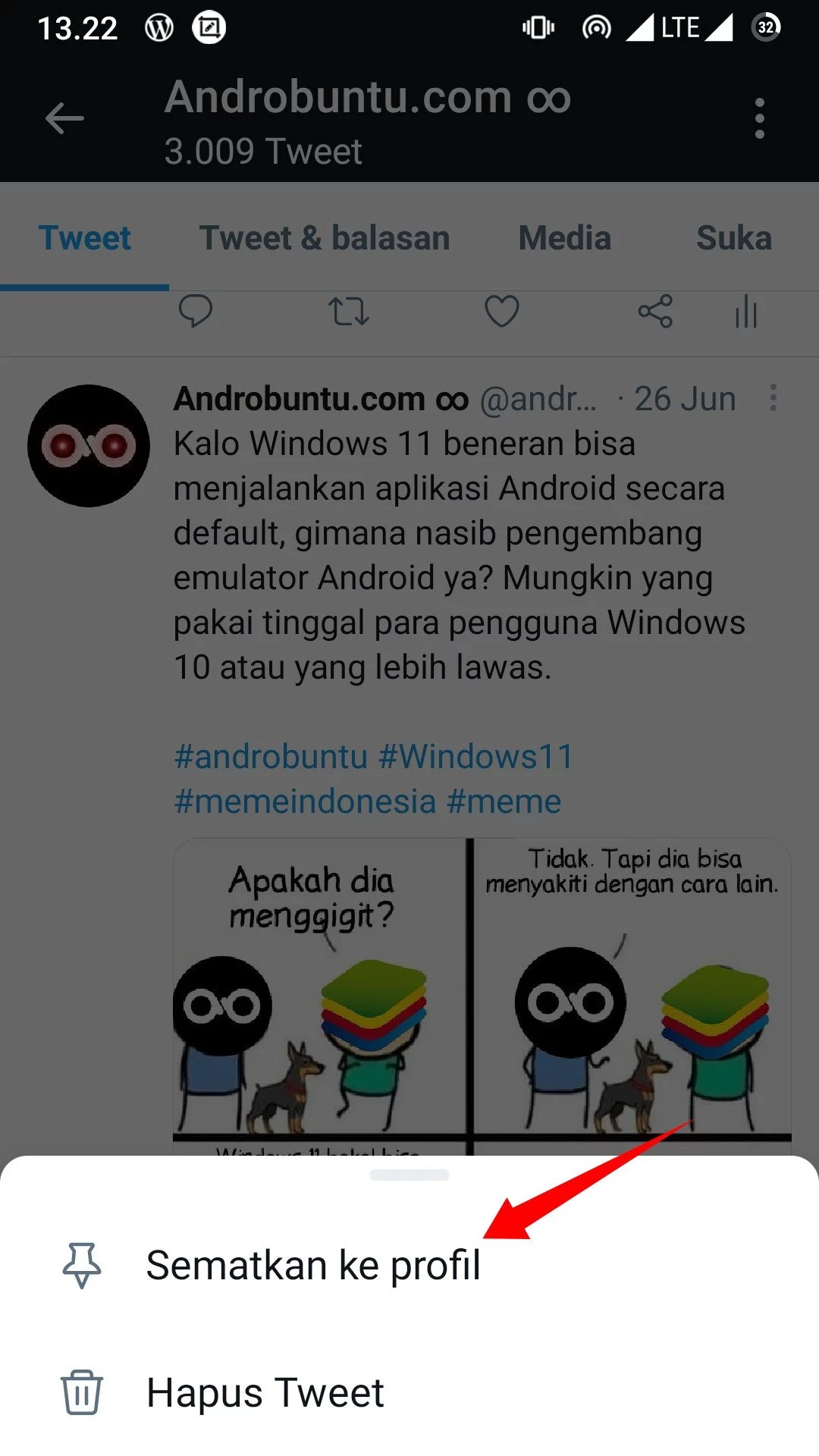
Kamu akan melihat munculnya kotak kecil berisi informasi mengenai sematan tweet. Ketuk SEMATKAN untuk melanjutkan.
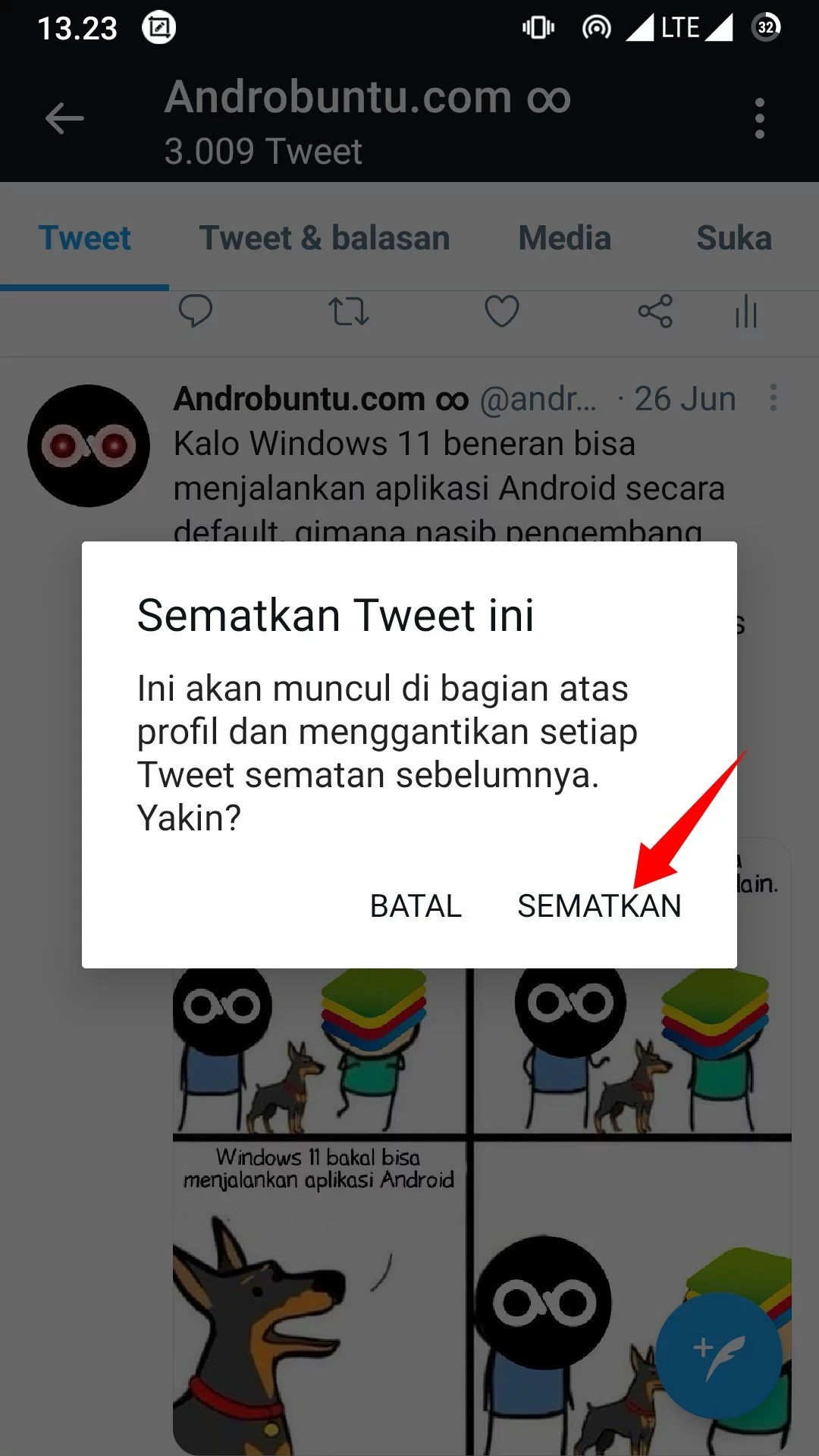
Kini tweet yang kamu pilih sudah disematkan di profil Twitter kamu. Kamu dapat langsung mengeceknya di halaman profil. Contohnya seperti screenshot dibawah ini:
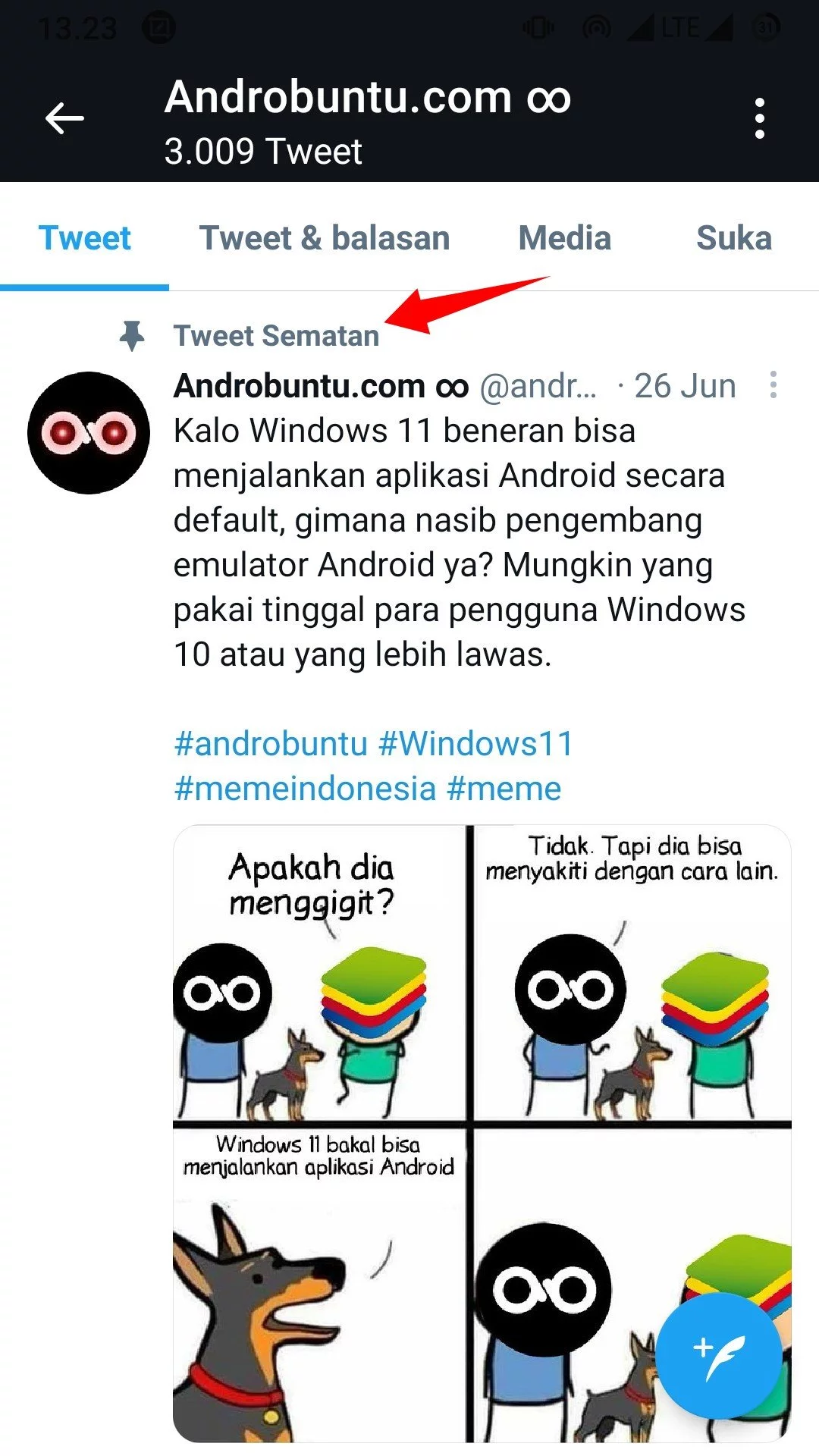
Untuk berhenti menyematkan tweet, caranya sangat mudah. Ketuk tombol titik tiga yang ada disamping tweet yang disematkan, kemudian pilih Lepaskan dari profil.

